Registro de auditoría
Cuando un usuario realiza una acción en ESET PROTECT Web Console, se registra la acción. Los registros de auditoría se crean si un objeto de ESET PROTECT Web Console (por ejemplo, un ordenador, una política, una detección, etc.) se crea o modifica.
Registro de auditoría es una nueva pantalla disponible en ESET PROTECT On-Prem. Registro de auditoría contiene la misma información que el Informe de registro de auditoría, pero permite un filtrado cómodo de los datos mostrados. También puede ver directamente el registro de auditoría filtrado de diferentes objetos de Web Console haciendo clic en el objeto de consola web y seleccionando ![]() Registro de auditoría.
Registro de auditoría.
Registro de auditoría permite al administrador inspeccionar las actividades realizadas en ESET PROTECT Web Console, sobre todo si hay más usuarios de Web Console.
Para ver el registro de auditoría, el usuario de Web Console debe tener un conjunto de permisos con la funcionalidad Registro de auditoría. |
Con el permiso Registro de auditoría, el usuario puede ver las acciones registradas del resto de usuarios y dominios, incluso las relacionadas con los activos que el usuario no tiene permisos suficientes para ver. |
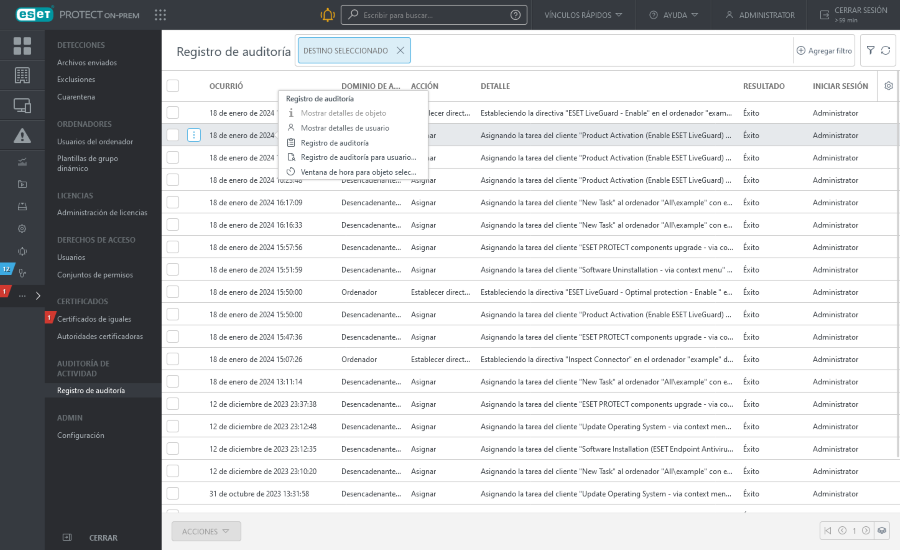
Haga clic en una línea de Registro de auditoría para realizar las siguientes acciones:
|
Mostrar los detalles del objeto auditado. |
Haga clic en el Registro de auditoría de una política y seleccione Mostrar cambios para ver la comparación visualizada de los cambios de la política: •Ajustes que se han agregado a la política •Ajustes que se han eliminado de la política •Ajustes que se han cambiado en la política |
|
|
Mostrar los detalles del usuario que realizó la acción en el objeto. |
|
Mostrar el Registro de auditoría del objeto seleccionado. |
|
Mostrar el Registro de auditoría del usuario seleccionado. |
|
Mostrar el Registro de auditoría del objeto seleccionado con un filtro activado de hora a la que se produjo. |
Filtrado de la vista
Para filtrar, haga clic en Agregar filtro:
1.En algunos filtros, puede seleccionar el operador haciendo clic en el icono del operador situado junto al nombre del filtro (los operadores disponibles dependen del tipo de filtro):
es igual a
no es igual
es mayor que
mayor o igual
menos de
menor o igual
contiene
empieza por
termina en
es uno de
no tiene valor
tiene valor
2.Seleccione uno o más elementos de la lista. Escriba una cadena de búsqueda o seleccione los elementos del menú desplegable en los campos de filtrado.
3.Pulse Entrar. Los filtros activos aparecen resaltados en color azul.
Puede filtrar la vista de tabla por diversos criterios:
•<= Ocurrió: establezca la fecha y la hora antes de la cual se produjo la acción.
•>= Ocurrió: establezca la fecha y la hora después de la cual se produjo la acción.
•Acción: seleccione la acción que se realizó.
•Auditar dominio: seleccione el objeto de Web Console modificado.
•Auditar usuario: seleccione el usuario de Web Console que realizó la acción.
•Resultado: seleccione el resultado de la acción.